《Photoshop基础》教案.doc
Photoshop的基础应用(教案)

Photoshop的基础应用(教案)第一章:Photoshop概述1.1 课程目标了解Photoshop的基本功能和应用领域熟悉Photoshop的工作界面和基本工具1.2 教学内容Photoshop的基本功能:图像编辑、图像合成、图像修饰等Photoshop的应用领域:广告设计、摄影后期、网页设计等Photoshop的工作界面:菜单栏、工具箱、选项栏、面板等Photoshop的基本工具:选择工具、修饰工具、变形工具等1.3 教学过程介绍Photoshop的基本功能和应用领域演示Photoshop的工作界面和基本工具的使用学生实际操作,熟悉基本工具的使用1.4 课后作业学生自行练习使用Photoshop的基本工具,制作一张简单的图片第二章:图像的打开和保存2.1 课程目标学会打开和保存Photoshop文件熟悉不同图像格式的特点和用途2.2 教学内容Photoshop文件的打开:通过“文件”菜单、快捷键等方式打开图像Photoshop文件的保存:通过“文件”菜单、快捷键等方式保存图像常用图像格式:PSD、JPG、PNG、GIF等不同图像格式的特点和用途:PSD格式适合保存原始文件,JPG格式适合保存压缩后的图像,PNG格式适合保存透明背景的图像,GIF格式适合保存动画图像等2.3 教学过程演示如何打开和保存Photoshop文件介绍不同图像格式的特点和用途学生实际操作,练习打开和保存Photoshop文件2.4 课后作业学生自行练习打开和保存不同格式的图像文件第三章:图像的基本编辑3.1 课程目标学会调整图像的大小和分辨率熟悉图像的裁剪和旋转操作3.2 教学内容调整图像的大小:通过“图像”菜单或快捷键等方式调整图像的宽度和高度调整图像的分辨率:通过“图像”菜单或快捷键等方式调整图像的像素大小裁剪图像:通过“裁剪”工具或快捷键等方式裁剪多余的部分旋转图像:通过“旋转”工具或快捷键等方式旋转图像的角度3.3 教学过程演示如何调整图像的大小和分辨率演示如何裁剪和旋转图像学生实际操作,练习调整图像的大小、分辨率和裁剪旋转操作3.4 课后作业学生自行练习调整图像的大小、分辨率和裁剪旋转操作第四章:图层的基本操作4.1 课程目标学会创建、隐藏、显示和删除图层熟悉图层的合并和锁定操作4.2 教学内容创建图层:通过“图层”面板或快捷键等方式创建新图层隐藏图层:通过“图层”面板或快捷键等方式隐藏图层显示图层:通过“图层”面板或快捷键等方式显示隐藏的图层删除图层:通过“图层”面板或快捷键等方式删除不需要的图层合并图层:通过“图层”菜单或快捷键等方式合并图层锁定图层:通过“图层”面板或快捷键等方式锁定图层,防止误操作4.3 教学过程演示如何创建、隐藏、显示和删除图层演示如何合并和锁定图层学生实际操作,练习创建、隐藏、显示、删除、合并和锁定图层4.4 课后作业学生自行练习创建、隐藏、显示、删除、合并和锁定图层第五章:选择工具的使用5.1 课程目标学会使用选择工具选择图像的不同区域熟悉选择工具的快捷键和选项设置5.2 教学内容矩形选框工具:通过拖动鼠标创建矩形选框,选择图像的一部分套索工具:通过鼠标拖动创建不规则选框,选择图像的一部分魔术棒工具:通过单击创建选框,自动选择与单击点相似的颜色区域移动工具:通过拖动选中的图像区域,移动图像的位置快速选择工具:通过单击创建选框,快速选择图像的一部分选择工具的快捷键:Shift键、Alt键、Ctrl键等选择工具的第六章:修饰工具的使用6.1 课程目标学会使用修饰工具改善图像质量熟悉修饰工具的快捷键和选项设置6.2 教学内容克隆图章工具:通过单击复制选定区域的图像,并将其粘贴到其他位置修复画笔工具:通过单击修复选定区域的图像,自动匹配周围像素修补工具:通过拖动创建选框,选择需要修复的区域,并从其他区域复制像素进行修复红眼工具:通过单击消除图像中的红眼效果减淡工具:通过拖动鼠标增加或减少图像区域的亮度加深工具:通过拖动鼠标增加或减少图像区域的暗度涂抹工具:通过拖动鼠标混合图像区域的颜色锐化工具:通过拖动鼠标增强图像的清晰度模糊工具:通过拖动鼠标减少图像的清晰度6.3 教学过程演示如何使用修饰工具改善图像质量介绍修饰工具的快捷键和选项设置学生实际操作,练习使用修饰工具6.4 课后作业学生自行练习使用修饰工具,改善图像质量第七章:图层样式和调整图层的使用7.1 课程目标学会为图层添加样式熟悉图层样式的选项和调整图层的使用7.2 教学内容图层样式:通过“图层”面板中的“添加图层样式”按钮,为图层添加样式,如阴影、发光、边框等图层样式的选项:描边、渐变叠加、图案叠加、阴影等调整图层:通过“图层”面板中的“创建调整图层”按钮,创建调整图层,对图像的亮度、对比度、色彩平衡等进行调整调整图层的选项:亮度/对比度、色彩平衡、饱和度、色相/饱和度等7.3 教学过程演示如何为图层添加样式和调整图层介绍图层样式的选项和调整图层的用途学生实际操作,练习为图层添加样式和调整图层7.4 课后作业学生自行练习为图层添加样式和调整图层第八章:路径和矢量工具的使用8.1 课程目标学会使用路径和矢量工具绘制精确图形熟悉路径和矢量工具的选项和快捷键8.2 教学内容路径:通过路径面板,创建、编辑和保存路径矢量工具:钢笔工具、自由钢笔工具、矢量魔术棒工具等,用于绘制精确的矢量图形路径和矢量工具的选项:设置路径的线条样式、填充颜色等路径和矢量工具的快捷键:Ctrl+Enter、Alt+Backspace等8.3 教学过程演示如何使用路径和矢量工具绘制精确图形介绍路径和矢量工具的选项和快捷键学生实际操作,练习使用路径和矢量工具8.4 课后作业学生自行练习使用路径和矢量工具绘制精确图形第九章:文本和滤镜的使用9.1 课程目标学会在Photoshop中添加和编辑文本熟悉滤镜的效果和应用9.2 教学内容添加文本:通过“文字”工具,在图像上添加文本,设置字体、大小、颜色等编辑文本:选中文本图层,进行移动、旋转、缩放等操作滤镜效果:通过“滤镜”菜单,选择不同的滤镜效果,如模糊、锐化、扭曲等滤镜的应用:将滤镜效果应用到图层或选定区域9.3 教学过程演示如何在Photoshop中添加和编辑文本介绍滤镜的效果和应用学生实际操作,练习添加文本和应用滤镜效果9.4 课后作业学生自行练习在Photoshop中添加和编辑文本,以及应用滤镜效果第十章:综合案例实战10.1 课程目标学会综合运用Photoshop的基本功能和工具熟悉实际项目中的Photoshop操作流程10.2 教学内容综合案例:根据实际项目需求,综合运用Photoshop的基本功能和工具重点和难点解析重点一:图像的打开和保存需要注意图像格式的选择和转换,不同格式对图像质量的影响。
photoshop基础学习教程教案

Photoshop基础学习教程教案章节一:Photoshop概述与界面认识教学目标:1. 了解Photoshop的发展历程和应用领域。
2. 熟悉Photoshop的工作界面及基本操作。
教学内容:1. Photoshop的发展历程和应用领域介绍。
2. 工作界面及工具栏、菜单栏、面板等组成部分的认识。
3. 图像的基本操作(打开、保存、关闭等)。
教学活动:1. 讲解Photoshop的发展历程和应用领域。
2. 示范操作,带领学生熟悉工作界面及基本操作。
3. 学生实际操作,练习图像的基本操作。
章节二:图像编辑工具的使用教学目标:1. 掌握选择工具、裁剪工具、画笔工具等基本图像编辑工具的使用。
2. 学会图层的创建、删除、隐藏等基本操作。
教学内容:1. 选择工具(矩形选框、套索、魔术棒等)的使用。
2. 裁剪工具和切片工具的使用。
3. 画笔工具和橡皮擦工具的使用。
4. 图层的创建、删除、隐藏等基本操作。
教学活动:1. 讲解选择工具、裁剪工具和画笔工具的使用方法。
2. 示范操作,带领学生掌握图层的创建、删除、隐藏等基本操作。
3. 学生实际操作,练习图像编辑工具的使用和图层操作。
章节三:图像色彩调整教学目标:1. 学会调整图像的亮度、对比度、饱和度等基本色彩调整方法。
2. 熟悉色阶、曲线、色彩平衡等高级色彩调整工具的使用。
教学内容:1. 调整图像的亮度、对比度、饱和度等基本色彩调整方法。
2. 色阶调整命令的使用,了解其对图像明暗效果的影响。
3. 曲线调整命令的使用,掌握其对图像色彩和明暗效果的调整。
4. 色彩平衡命令的使用,学会调整图像色彩的平衡。
教学活动:1. 讲解图像基本色彩调整方法及高级色彩调整工具的使用。
2. 示范操作,带领学生掌握色彩调整的方法和技巧。
3. 学生实际操作,练习色彩调整工具的使用。
章节四:图层样式与蒙版教学目标:1. 掌握图层样式(投影、内阴影、渐变叠加等)的应用。
2. 学会使用蒙版(图层蒙版、矢量蒙版等)进行图像编辑。
Photoshop的基础应用(教案)
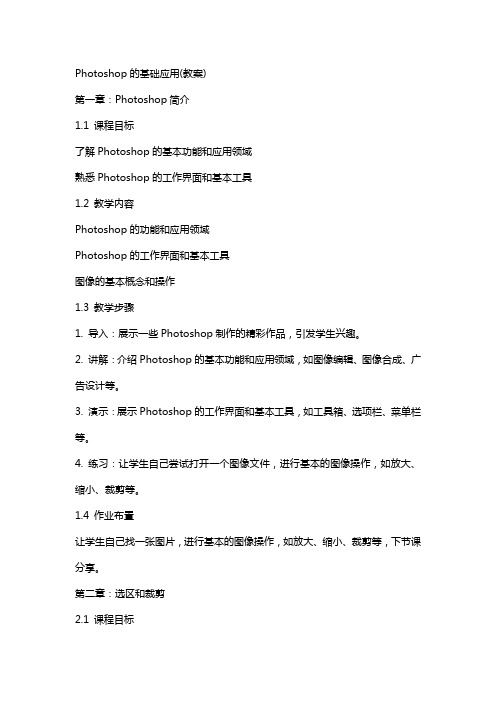
Photoshop的基础应用(教案)第一章:Photoshop简介1.1 课程目标了解Photoshop的基本功能和应用领域熟悉Photoshop的工作界面和基本工具1.2 教学内容Photoshop的功能和应用领域Photoshop的工作界面和基本工具图像的基本概念和操作1.3 教学步骤1. 导入:展示一些Photoshop制作的精彩作品,引发学生兴趣。
2. 讲解:介绍Photoshop的基本功能和应用领域,如图像编辑、图像合成、广告设计等。
3. 演示:展示Photoshop的工作界面和基本工具,如工具箱、选项栏、菜单栏等。
4. 练习:让学生自己尝试打开一个图像文件,进行基本的图像操作,如放大、缩小、裁剪等。
1.4 作业布置让学生自己找一张图片,进行基本的图像操作,如放大、缩小、裁剪等,下节课分享。
第二章:选区和裁剪2.1 课程目标学会使用选区工具创建选区熟悉裁剪工具的使用2.2 教学内容选区工具的使用:矩形选区、套索选区、魔术棒选区等裁剪工具的使用:裁剪、裁切、透视裁剪等选区的修改和调整:移动选区、羽化选区、平滑选区等2.3 教学步骤1. 讲解:介绍选区工具的使用方法和适用场景,如矩形选区、套索选区、魔术棒选区等。
2. 演示:展示裁剪工具的使用方法,如裁剪、裁切、透视裁剪等。
3. 练习:让学生自己尝试使用选区工具创建选区,并用裁剪工具进行裁剪操作。
2.4 作业布置让学生自己找一张图片,使用选区工具创建选区,并用裁剪工具进行裁剪操作,下节课分享。
第三章:图像的编辑和调整3.1 课程目标学会使用Photoshop的基本编辑工具熟悉图像的亮度、对比度、饱和度等基本调整方法3.2 教学内容基本编辑工具的使用:橡皮擦、修复工具、画笔工具等图像的调整:亮度、对比度、饱和度、色调平衡等3.3 教学步骤1. 讲解:介绍基本编辑工具的使用方法和适用场景,如橡皮擦、修复工具、画笔工具等。
2. 演示:展示图像调整工具的使用方法,如亮度、对比度、饱和度、色调平衡等。
第1章 Photoshop入门
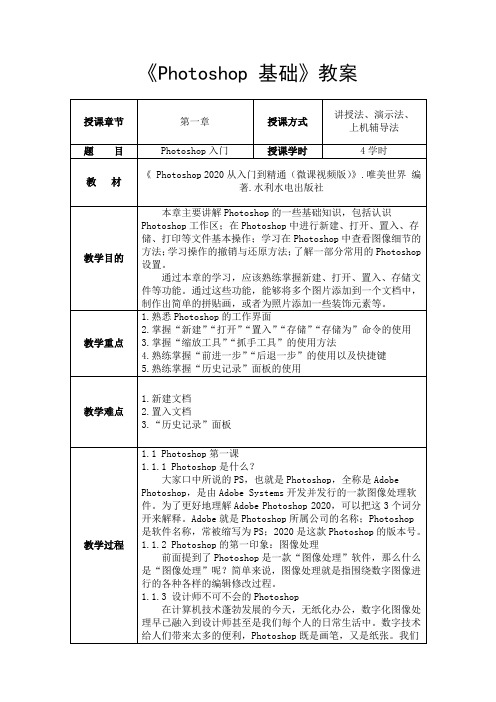
《Photoshop 基础》教案可以在Photoshop中随意的绘画,随意的插入漂亮的照片、图片、文字。
掌握了Photoshop无疑是获得了一把“利剑”,数字化的制图过程不仅节省了很多时间,更能够实现精准制图。
当前设计行业有很多分支,除了平面设计,还有室内设计、景观设计、UI设计、服装设计、产品设计、游戏设计、动画设计等等行业。
而每种设计行业中可能还会进行进一步细分,比如上面看到的例子更接近平面设计师的工作之一:海报设计。
除了海报设计之外,标志设计、书籍装帧设计、广告设计、包装设计、卡片设计等也是平面设计的范畴内。
虽然不同的设计师所做的工作内容不同,但相同的是这些工作中几乎都少不了Photoshop的身影。
1.2 开启你的Photoshop之旅1.2.1 认识一下PhotoshopPhotoshop的工作界面由菜单栏、选项栏、标题栏、工具箱、状态栏、文档窗口以及多个面板组成。
菜单:Photoshop的菜单栏中包含多个菜单按钮,单击菜单按钮,即可打开相应的菜单列表。
文档区域:打开图片,在窗口的左上角位置就可以看到关于这个文档的相关信息了(名称、格式、窗口缩放比例以及颜色模式等)。
状态栏位于文档窗口的下方,可以显示当前文档的大小、文档尺寸、当前工具和窗口缩放比例等信息,单击状态栏中的三角形图标,可以设置要显示的内容。
工具箱与工具选项栏:“工具箱”位于Photoshop操作界面的左侧,在“工具箱”中可以看到有很多个小图标,每个图标都是工具。
选择了某个工具后,在菜单栏的下方,工具的选项栏中可以看到当前使用的工具的参数选项,不同工具的选项栏也不同。
面板:面板主要用来配合图像的编辑、对操作进行控制以及设置参数等。
默认情况下,面板堆栈位于窗口的右侧。
1.2.2 退出Photoshop可以执行“文件>退出”命令(快捷键:Ctrl+Q)退出Photoshop。
1.2.3 选择合适的工作区域Photoshop为不同制图需求的用户提供了多种工作区。
Photoshop教案完整版

Photoshop教案完整版教案班级:电脑美术社团课程:Photoshop任课教师:XXX第一章 Photoshop的基础知识一、教学目标:一)专业知识1.了解Photoshop的应用领域。
2.了解Photoshop的工作界面。
3.了解Photoshop软件的启动与退出。
二)专业技能1.掌握Photoshop的工作界面划分,熟练操作界面。
2.熟练操作Photoshop软件的启动与退出。
二、重点难点:重点:Photoshop的界面划分。
难点:Photoshop的启动与退出操作。
三、授课方法:讲授法、演示法、上机辅导法。
四、教学设计思路:1.通过PPT课件讲授本节知识点和技能。
2.教师演示实例。
3.让学生自己上机实操制作其他实例。
第一节初识Photoshop一、Photoshop简介:Photoshop是XXX于1990年推出的图形图像处理软件,集图像扫描、编辑修改、图像制作、广告创意、图像输入与输出于一体。
被广泛应用于平面设计、数码照片处理、网页设计、数字绘画、三维设计等多个领域。
二、Photoshop的安装与卸载三、Photoshop的启动与退出Photoshop的启动:1.【开始】→【程序】→Photoshop。
2.直接双击桌面上的Adobe Photoshop的图标。
Photoshop的退出:1.【文件】→【退出】。
2.直接单击窗口右上角的【×】。
四、Photoshop界面的组成1.菜单栏:Photoshop的绝大部分操作以及常用的一些快捷键都可以在菜单栏里找到。
2.标题栏:打开一个文件以后,Photoshop会自动创建一个标题栏,在标题栏中会显示该文件的名称、格式、窗口绽放比例以及颜色模式等信息。
3.文档窗口:显示打开图像的地方。
4.工具箱:包含各种常用的工具,单击工具按钮就可以执行相应的功能。
按住Shift +工具快捷键可以在共用一个快捷键的多个工具之间进行切换。
5.选项栏:列出所选工具的一些详细设置。
photoshop基础学习教程教案
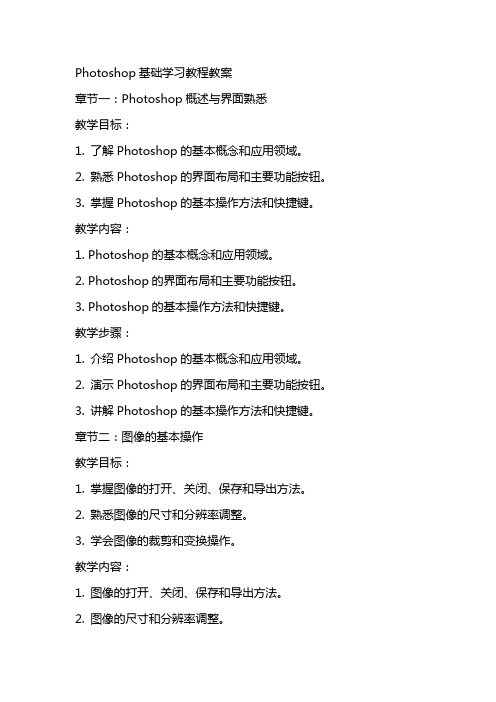
Photoshop基础学习教程教案章节一:Photoshop概述与界面熟悉教学目标:1. 了解Photoshop的基本概念和应用领域。
2. 熟悉Photoshop的界面布局和主要功能按钮。
3. 掌握Photoshop的基本操作方法和快捷键。
教学内容:1. Photoshop的基本概念和应用领域。
2. Photoshop的界面布局和主要功能按钮。
3. Photoshop的基本操作方法和快捷键。
教学步骤:1. 介绍Photoshop的基本概念和应用领域。
2. 演示Photoshop的界面布局和主要功能按钮。
3. 讲解Photoshop的基本操作方法和快捷键。
章节二:图像的基本操作教学目标:1. 掌握图像的打开、关闭、保存和导出方法。
2. 熟悉图像的尺寸和分辨率调整。
3. 学会图像的裁剪和变换操作。
教学内容:1. 图像的打开、关闭、保存和导出方法。
2. 图像的尺寸和分辨率调整。
3. 图像的裁剪和变换操作。
教学步骤:1. 演示图像的打开、关闭、保存和导出方法。
2. 讲解图像的尺寸和分辨率调整。
3. 演示图像的裁剪和变换操作。
章节三:选择工具与遮罩层教学目标:1. 掌握选择工具的使用方法。
2. 熟悉遮罩层的创建和编辑方法。
3. 学会利用选择工具和遮罩层进行图像的局部处理。
教学内容:1. 选择工具的使用方法。
2. 遮罩层的创建和编辑方法。
3. 利用选择工具和遮罩层进行图像的局部处理。
教学步骤:1. 演示选择工具的使用方法。
2. 讲解遮罩层的创建和编辑方法。
3. 演示利用选择工具和遮罩层进行图像的局部处理。
章节四:图层的基本操作教学目标:1. 掌握图层的创建、删除、隐藏和显示方法。
2. 熟悉图层的命名、锁定和移动操作。
3. 学会利用图层进行图像的叠加和效果制作。
教学内容:1. 图层的创建、删除、隐藏和显示方法。
2. 图层的命名、锁定和移动操作。
3. 利用图层进行图像的叠加和效果制作。
教学步骤:1. 演示图层的创建、删除、隐藏和显示方法。
(完整版)Photoshop课程教案
第一讲Photoshop基础知识【教学目的和要求:】➢软件的安装与认识,图像的基本知识,PS应用领域,基本功能【教学重,难点:】➢PS界面构成,名词的含义,颜色模式,分辨率【教学时数:】➢3学时【教学内容:】➢什么是PhotoShop?➢PhotoShop的安装与演示➢演示大量制作成功的实例➢工作界面介绍➢文件标题栏说明:➢位图图像和矢量图形:➢图片文件格式:➢什么是PhotoShop?Photo Shop 中文意思“照片商店”,是一个可以处理平面图形的软件。
➢PhotoShop的安装与演示➢演示大量制作成功的实例实例演示1、自己绘图2、制作文字特效3、图片修复4、图片合成➢工作界面介绍标题栏、菜单栏、选项工具栏、工具箱、控制面板、工作区、状态栏等组成。
➢文件标题栏说明:从前到后:文件名@缩放比%(颜色模式)(如:RGB)PhotoShop默认的图形文件扩展名是:PSD➢位图图像和矢量图形:计算机图形分为两大类:位图图像和矢量图形。
位图图像也叫作栅格图像,Photoshop以及其它的图像编辑软件一般都使用位图图像。
位图图像是用小方形网格(位图或栅格),即人所共知的像素来代表图像,每个像素都被分配一个特定位置和颜色值。
位图图像与分辨率有关,在单位面积的画面上包含有固定数量的像素,来代表图像的数据。
矢量图形,是由叫矢量的数学对象的定义的直线和曲线组成的。
如:CorelDraw、CAD 之类的绘图都是作矢量图形。
分辨率:即图像每单位打印或显示长度的像素数目,通常用像素/英寸(dpi)表示。
若在计算机或网络上使用,只需满足显示器的分辨率即可(72dpi);若用于印刷通常为300dpi.➢图片文件格式:BMP:是DOS 和Windows 兼容计算机系统的标准Windows 图像格式。
BMP 格式支持RGB、索引颜色、灰度和位图颜色模式,但不支持Alpha 通道。
GIF:在World Wide Web 和其它网上服务的HTML(超文本标记语言)文档中,GIF (图形交换格式)文件格式普遍用于显示索引颜色图形和图像。
Photoshop教案总教案
Photoshop教案总教案第一章:Photoshop基础知识1.1 教学目标了解Photoshop的界面及基本工具栏学会使用图像编辑的基本功能掌握图像的基本操作方法1.2 教学内容Photoshop的启动与界面介绍工具栏的基本工具使用方法图像的打开、保存、关闭与剪切、复制、粘贴撤销与重做操作1.3 教学方法讲授与示范相结合学生实际操作练习1.4 教学步骤启动Photoshop并介绍界面讲解工具栏的基本工具及其使用方法演示图像的基本操作并让学生实际操作练习第二章:选区的创建与编辑2.1 教学目标学会创建各种选区掌握选区的编辑与修改方法学会使用选区进行图像的抠图与填充2.2 教学内容选区的创建方法:矩形选框、椭圆选框、多边形套索、磁性套索等选区的编辑与修改:移动、放大、缩小、旋转、反选、羽化等选区的应用:抠图、填充、调整图层等2.3 教学方法讲授与示范相结合学生实际操作练习2.4 教学步骤讲解选区的创建方法并示范操作介绍选区的编辑与修改方法并示范操作让学生实际操作练习,应用选区进行抠图与填充第三章:图像的调整与修饰3.1 教学目标学会使用Photoshop调整图像的色彩、亮度、对比度等掌握图像的修饰方法,如去除斑点、痘痘、皱纹等学会使用图层蒙版与调整图层进行图像的调整与修饰3.2 教学内容调整图像的色彩、亮度、对比度等:色阶、曲线、色彩平衡等图像的修饰方法:修补工具、红眼工具、去噪点工具等图层蒙版与调整图层的使用:创建、编辑、应用等3.3 教学方法讲授与示范相结合学生实际操作练习3.4 教学步骤讲解调整图像的色彩、亮度、对比度的方法并示范操作介绍图像的修饰方法并示范操作讲解图层蒙版与调整图层的使用方法并示范操作让学生实际操作练习,应用所学知识进行图像的调整与修饰第四章:图层的基本操作与应用4.1 教学目标学会使用图层的基本操作,如创建、删除、隐藏、锁定等掌握图层的混合模式、不透明度、遮罩等属性设置学会使用图层组进行图像的组织与管理掌握调整图层与图层蒙版的应用4.2 教学内容图层的基本操作:创建、删除、隐藏、锁定、移动、复制等图层的属性设置:混合模式、不透明度、遮罩等图层组的创建与使用调整图层与图层蒙版的应用4.3 教学方法讲授与示范相结合学生实际操作练习4.4 教学步骤讲解图层的基本操作并示范操作介绍图层的属性设置并示范操作讲解图层组的创建与使用方法并示范操作讲解调整图层与图层蒙版的应用方法并示范操作让学生实际操作练习,应用所学知识进行图像的处理与创作第五章:路径的创建与编辑5.1 教学目标学会使用钢笔工具创建路径掌握路径的编辑与修改方法学会将路径转换为选区掌握路径的应用,如创建矢量图形、制作按钮等5.2 教学内容钢笔工具的使用:创建直线、曲线、多边形等路径路径的编辑与修改:调整节点、平滑、角调整、删除节点等路径与选区的转换:路径转化为选区、选区转化为路径路径的应用:绘制矢量图形、制作按钮、设计Logo等5.3 教学方法讲授与示范相结合学生实际操作练习5.4 教学步骤讲解钢笔工具的使用方法并示范操作介绍路径的编辑与修改方法并示范操作演示路径与选区的转换方法并让学生实际操作练习讲解路径的应用并示范操作,让学生实际操作练习第六章:文字的添加与编辑6.1 教学目标学会使用Photoshop添加和编辑文字掌握字体、字号、颜色、行距等文字属性的设置学会使用文字工具进行文字的变形和排版掌握路径对文字的影响以及文字的路径编辑6.2 教学内容文字工具的使用:添加、编辑、移动文字文字属性的设置:字体、字号、颜色、行距等文字的变形和排版:斜体、下划线、删除线、文字绕路径等路径对文字的影响:沿路径输入文字、编辑路径上的文字6.3 教学方法讲授与示范相结合学生实际操作练习6.4 教学步骤讲解文字工具的使用方法并示范操作介绍文字属性的设置方法并示范操作演示文字的变形和排版方法并让学生实际操作练习讲解路径对文字的影响以及文字的路径编辑方法并示范操作,让学生实际操作练习第七章:滤镜与效果的应用7.1 教学目标学会使用Photoshop内置滤镜效果掌握滤镜库的使用方法学会自定义滤镜效果掌握滤镜效果的应用与调整7.2 教学内容内置滤镜效果的使用:模糊、锐化、去噪、渲染等滤镜库的使用:镜头校正、液化、消失点等自定义滤镜效果的创建与使用滤镜效果的应用与调整:图层样式、调整图层等7.3 教学方法讲授与示范相结合学生实际操作练习7.4 教学步骤讲解内置滤镜效果的使用方法并示范操作介绍滤镜库的使用方法并示范操作演示自定义滤镜效果的创建与使用方法并让学生实际操作练习讲解滤镜效果的应用与调整方法并示范操作,让学生实际操作练习第八章:动作与批处理8.1 教学目标学会使用Photoshop动作录制与播放掌握动作的编辑与修改方法学会使用批处理进行图像的批量处理掌握批处理的设置与使用8.2 教学内容动作的录制与播放:创建、播放、编辑动作动作的编辑与修改:重命名、删除、调整顺序等批处理的使用:设置批处理参数、运行批处理批处理的设置与使用:预设、创建新动作等8.3 教学方法讲授与示范相结合学生实际操作练习8.4 教学步骤讲解动作的录制与播放方法并示范操作介绍动作的编辑与修改方法并示范操作演示批处理的使用方法并让学生实际操作练习讲解批处理的设置与使用方法并示范操作,让学生实际操作练习第九章:色彩管理与输出9.1 教学目标学会使用Photoshop进行色彩管理掌握色彩模式的转换方法学会调整图像的色彩平衡掌握图像的输出设置9.2 教学内容色彩管理的基本概念:色域、色彩空间等色彩模式的转换:RGB、CMYK、Lab等调整图像的色彩平衡:色阶、曲线、色彩平衡等图像的输出设置:分辨率、尺寸重点和难点解析1. 选区的创建与编辑:这是图像处理的基础,对于后续的操作至关重要。
Photoshop基础实用教程全册教案
Photoshop基础实用教程全册教案第一章:Photoshop基础知识1.1 教学目标了解Photoshop的界面布局和工作原理学会使用工具箱和选项栏掌握图像的基本操作方法1.2 教学内容Photoshop的界面布局工具箱的基本工具及其功能选项栏的设置和使用图像的基本操作(打开、保存、关闭等)1.3 教学步骤1. 介绍Photoshop的界面布局,包括菜单栏、工具箱、选项栏、面板等。
2. 讲解工具箱中的基本工具,如选择工具、裁剪工具、画笔工具等,并演示其使用方法。
3. 介绍选项栏的设置和使用,如画笔的大小、硬度等。
4. 教授图像的基本操作,如打开文件、保存文件、关闭文件等。
1.4 教学评价学生能够熟练操作Photoshop界面学生能够使用工具箱中的基本工具进行操作学生能够设置和使用选项栏第二章:选择工具和遮罩2.1 教学目标学会使用选择工具进行图像的选择掌握遮罩的概念和应用2.2 教学内容选择工具的使用方法,包括套索工具、魔术棒工具等遮罩的创建和编辑,包括快速遮罩、调整边缘等2.3 教学步骤1. 介绍选择工具的使用方法,演示套索工具和魔术棒工具的选择操作。
2. 讲解遮罩的概念和应用,演示快速遮罩和调整边缘的使用方法。
2.4 教学评价学生能够熟练使用选择工具进行图像选择学生能够理解遮罩的概念并应用遮罩进行图像编辑第三章:图像的基本编辑3.1 教学目标学会使用Photoshop编辑图像,包括裁剪、旋转、翻转等3.2 教学内容图像的裁剪方法,包括裁剪工具和切片工具图像的旋转和翻转方法,包括旋转工具和自由变换3.3 教学步骤1. 介绍裁剪工具和切片工具的使用方法,演示图像的裁剪操作。
2. 讲解旋转工具和自由变换的使用方法,演示图像的旋转和翻转操作。
3.4 教学评价学生能够熟练使用裁剪工具和切片工具进行图像裁剪学生能够使用旋转工具和自由变换进行图像旋转和翻转第四章:图层的基本操作4.1 教学目标学会使用图层进行图像编辑,包括图层的创建、删除、隐藏等4.2 教学内容图层的创建和删除方法,包括新建图层、删除图层图层的隐藏和显示方法,包括隐藏图层、显示图层4.3 教学步骤1. 介绍新建图层和删除图层的使用方法,演示图层的创建和删除操作。
photoshop基础学习教程教案初学者入门
Photoshop基础学习教程教案PPT 初学者入门第一章:Photoshop概述1.1 课程目标:了解Photoshop的基本概念、界面组成和基本操作。
1.2 教学内容:1.2.1 Photoshop的定义和发展历程1.2.2 Photoshop的界面组成1.2.3 图像的基本概念和基本操作1.3 教学方法:讲解、演示、实践。
1.4 教学资源:PPT、Photoshop软件。
第二章:图像编辑2.1 课程目标:掌握图像的基本编辑技巧,包括裁剪、旋转、变换等。
2.2 教学内容:2.2.1 图像的裁剪和选择2.2.2 图像的旋转和翻转2.2.3 图像的变形和变换2.3 教学方法:讲解、演示、实践。
2.4 教学资源:PPT、Photoshop软件。
第三章:图层的基本操作3.1 课程目标:熟悉图层的概念,掌握图层的基本操作方法。
3.2 教学内容:3.2.1 图层的概念和作用3.2.2 图层的创建、删除和隐藏3.2.3 图层的复制、粘贴和合并3.3 教学方法:讲解、演示、实践。
3.4 教学资源:PPT、Photoshop软件。
第四章:调整图像色彩4.1 课程目标:学会使用Photoshop调整图像的色彩,包括亮度、对比度、饱和度等。
4.2 教学内容:4.2.1 色彩调整的基本概念4.2.2 调整图像的亮度和对比度4.2.3 调整图像的饱和度和色相4.3 教学方法:讲解、演示、实践。
4.4 教学资源:PPT、Photoshop软件。
第五章:选择工具的使用5.1 课程目标:熟悉选择工具的概念和功能,掌握选择工具的基本操作方法。
5.2 教学内容:5.2.1 选择工具的概念和作用5.2.2 矩形选框工具、套索工具和魔术棒工具的使用5.2.3 快速选择工具和移动工具的使用5.3 教学方法:讲解、演示、实践。
5.4 教学资源:PPT、Photoshop软件。
第六章:修饰工具的使用6.1 课程目标:学习使用Photoshop的修饰工具,对图像进行细节修饰和美容处理。
- 1、下载文档前请自行甄别文档内容的完整性,平台不提供额外的编辑、内容补充、找答案等附加服务。
- 2、"仅部分预览"的文档,不可在线预览部分如存在完整性等问题,可反馈申请退款(可完整预览的文档不适用该条件!)。
- 3、如文档侵犯您的权益,请联系客服反馈,我们会尽快为您处理(人工客服工作时间:9:00-18:30)。
广州华夏职业学院教案广州华夏职业学院教案纸点名,考勤记录,纪律强调。
(5分钟)一、新课导入(5分钟)利用Photoshop 对图像进行修复时,橡皮图章工具是最方便也是最常用的工具之一,它可以轻易将其他部分的图像信息克隆到有像素丢失的区域。
二、新课学习(40分钟)(一)橡皮图章工具的选项设置:(1)在使用橡皮图章工具修复图像时应选择合适的克隆源点。
(2)在使用橡皮图章工具时选择合适的画笔也相当重要。
在选择画笔的硬度时,一方面要保证画笔具有良好的一笔覆盖掉损伤的功能,另一方面还要保证复制的内容能和周围的像素很好地融合,因此画笔的硬度一般应设定在75%~95%之间。
(3)在使用橡皮图章工具时,一般选用正常的模式。
同时,为了更好地覆盖图像中的斑点,不透明度一般要大于80%;并且为了便于多图层图像的修复,通常都要设定橡皮图章工具选项中的“对齐”和“用于所有图层”,通过这些选项可以很方便地实现图像的多图层修复工作。
(4)在校正前应先将图像放大,通常要放大到可以明显地看到图像的像素点或图像的锯齿状边缘为止。
(二)案例:(30分)实例:利用图章、橡皮擦和历史记录工具合成图像以及扭曲的应用。
四、小结(20分)如果要覆盖的斑点周围的颜色层次较丰富,画笔的硬度应设定小一些,当斑点周围的颜色层次比较单一时,画笔的硬度应设定大一些。
在一般的蒙尘校正中,选择的画笔半径应稍稍大于大多数斑点的半径。
广州华夏职业学院教案广州华夏职业学院教案纸点名,考勤记录,纪律强调。
(5分钟)一、新课导入(5分钟)本节将制作具有光照效果的字体,应用到变换图像的透视。
二、新课学习(20分钟)1、新建550*255,72P 黑色画布一块。
2、取横向文字蒙板工具,打出文字如图:3、结束打字后出现文字选区,新建一层,编辑/描边2像素。
4、编辑/变换/透视,进行调整,确定后ctrl+t,稍微压偏一点。
5、进入通道面板,随便复制一个通道,进行动感模糊,方向90,距离80,点通道面板下面的[将通道作为选区载入]按扭,确定即可。
载入选区返回图层面板,隐藏图层1,在其上新建图层2,在确保前景为白色的情况下,按Alt+Delete三到四次,进行填充后取消选区。
6、显示图层1,用移动工具移动到下面,降低不透明度到35%,ctrl+J复制一层,移动上上面图7的位置,改不透明度为70。
最上面新建一层,取渐变工具,对渐变条进行设置,选择线性渐变,并改混合模式为叠加。
三、重点难点回顾及总结(10分钟)本实例在通道中应用了滤镜特效,渐变以及图层叠加模式,达到了理想的字体光照效果。
广州华夏职业学院教案广州华夏职业学院教案纸点名,考勤记录,纪律强调。
(5分钟 ) 一、新课导入(5分钟)路径是选择图像和精确绘制图像的重要媒介,它是由一个或多个直线段或曲线段组成,路径段的端点由锚点标记。
二、新课学习(20分钟)1、新建一个400×300的图像(可自设尺寸),然后选择自定形状工具。
绘图方式应为第一种(形状图层),然后在形状列表中选择一个心形进行绘制。
2、隐藏(甚至可以删除)心形色彩填充层,看到在文字外围仍然保留有一条封闭路径,与原先心形路径相同。
3、选择文本文字工具,并使其停留在这个心形路径之上,依据停留位置的不同,鼠标的光标会有不同的变化。
4、现在将已经完成的文字层隐藏起来。
并单击色彩填充层的矢量蒙版,使其路径处于显示状态,即使填充层本身处于隐藏状态也有效。
5、将路径选择工具移动到刚才的小圆圈标记左右,根据位置不同就会出现光标的不同,它们分别表示文字的起点和终点。
四、重点难点回顾及总结(10分钟)分别以若干字符“-”和字符“.”沿路径走向排列,即可形成虚线和点线。
还可以综合使用其他字符,而虚线的形态可以通过字符调板来控制,字号控制虚线的大小,字符间距控制虚线间隙的大小。
广州华夏职业学院教案广州华夏职业学院教案纸点名,考勤记录,纪律强调。
(5分钟)一、新课导入(5分钟)对于已经完成的路径走向文字,还可以更改其位于路径上的位置。
方法是使用路径选择工具,注意它与直接选择工具有些类似,但前者是黑色箭头,后者是白色的箭头,要注意区别。
二、新课学习(20分钟)(一) 下面我们通过具体的操作来学习发光字的制作。
1.做一个路径文字,栅格化文字,复制图层,然后动感模糊两次,不然不够长,然后复制几次图层,合并。
2、光线变形,把光线发散出来,把文字也变形,放到合适的位置。
3、光线太单薄了,再复制一次图层变形,继续发散开来(可以加了个蒙版,让光线渐隐一下)。
4、设置文字的外发光,再整体上色,并刷上笔刷完成最终效果。
(二)路径绘制三个按钮的类别。
1、形状图层按钮2、路径按钮3、填充像素按钮三、重点难点回顾及总结(10分钟)如果两者之间的距离不足以完全显示文字,终点标记将改变,表示有部分文字未显示。
正如同在前面我们所学习的框式文本中,当文字未完全显示时所出现的标记一样。
如果将起点或终点标记向路径的另外一侧拖动,将改变文字的显示位置,同时起点与终点将对换。
将起点往右下方拖动,文字从路径内侧移动到了路径外侧(内侧外侧只是相对而言并无严格标准)广州华夏职业学院教案广州华夏职业学院教案纸点名,考勤记录,纪律强调。
(5分钟)一、新课导入(5分钟)Alpha通道是以8位灰度图像存储选择区域,并以此信息追加到颜色通道,是一种目的在于保存选区的通道。
与基本颜色通道的区别是Alpha通道不会对构成整体图像的颜色产生直接影响。
二、新课学习(40分钟)1、Alpha 1通道的选区在通道控制面板中查看Alpha 1通道,可以看到图像的某些部分是白色,背景是黑色。
按住Ctrl的同时单击“Alpha 1”通道,返回到图层面板会发现,此时在图像上建立了形状和白色部分相同的选区。
2、画笔工具设置选区利用画笔工具可在Alpha通道中的当前选区上再次建立特殊选区,使图像合成多样化。
3、载入Alpha通道直接将Alpha通道载入图像中,可以轻松获得先前所存储的选区。
有了选区后,就可以对选区应用想要的特殊效果。
可以通过三种方法实现。
在通道面板上,将要载入的Alpha通道拖到“将通道作为选区载入”按钮上,即可实现载入Alpha1通道。
在通道面板上,选择将要载入的Alpha通道,然后点击“将通道作为选区载入” 按钮,即可实现载入Alpha1通道。
选择菜单栏上的“选择”/“载入选区”命令,选择需要载入的Alpha通道,就可将选区载入。
三、实训联系(30分钟)完成通道的分离与合并,做发光字特效。
四、重点难点回顾及总结(10分钟)单击通道面板的弹出菜单按钮,选择“分离通道”命令就可以分离通道,但这之前必须要将正在制作的所有图层合并成一个。
的标记一样。
如果将起点或终点标记向路径的另外一侧拖动,将改变文字的显示位置,同时起点与终点将对换。
广州华夏职业学院教案广州华夏职业学院教案纸点名,考勤记录,纪律强调。
(5分钟)一、新课导入(5分钟)通道中,只存在一种颜色(红绿蓝)的不同亮度,是一种灰度图像。
在通道里,越亮说明此颜色的数值越高。
二、新课学习(10分钟)在通道里,白色代表有,黑色代表无,灰色代表中间状态色来显示的。
(一)、利用通道来处理色彩1、通过删除通道来制作别样色彩的图片(二)、通过对通道的调整来处理图片1、选择通道,点绿色的通道,选择图像——应用图像:2、再点红色通道,选择图像——应用图像,不透明50% 3、继续在红色通道下,选择亮度/对比度,对比度+30% 4、点所有通道,选择色阶,调高饱和度四、重点难点回顾及总结(10分钟)一张RGB模式的图像,是以红绿蓝三原色的数值来表示的;而在通道中,一张RGB模式的图,无非就是将图片的各个颜色以单色的形式分别显示在通道面板上,而且每种单色都将记录每一种颜色的不同亮度。
充分利用Photoshop的通道调整,我们可以很轻松地为照片打造出特别的色调效果。
点击“通道”,选择蓝色通道,执行“滤镜”--“风格化”---“曝光过度”。
在很多唱片专辑的封面就是用的这种风格。
广州华夏职业学院教案广州华夏职业学院教案纸点名,考勤记录,纪律强调。
(5分钟)一、新课导入(5分钟)在Photoshop中使用的蒙版分为两类,用于位图图像的图层蒙版和用于矢量图像的矢量蒙版,矢量蒙版可以混合图层蒙版进行使用,但不能通过画笔工具进行修改,如果进行修改要使用钢笔工具或矩形工具。
二、新课学习(30分钟)1、Alpha通道和蒙版蒙版和选区:其实蒙版和选区的原理相同,只不过蒙版可以当作图形来编辑。
比如蒙版可以使用画笔工具、橡皮擦工具等编辑遮罩范围,或者用图像调整功能做一些特殊处理。
2、修改图层蒙版在图层面板中显示的图层蒙版,白色部分显示图层图像,黑色部分不显示本层图像。
使用画笔修改图层蒙版,可以使不设定选区,就可自然的合成图像。
三、实训练习(30分钟)利用矢量蒙板制作(一)手表广告。
(二)玩电脑的小孩四、重点难点回顾及总结(10分钟)使用显示、隐藏命令前,图像上必须存在选区。
使用后,设置成选区的部分生成白色蒙版,没有被设置成选区的部分生成黑色蒙版,此时会显示出选区的图像广州华夏职业学院教案广州华夏职业学院教案纸点名,考勤记录,纪律强调。
(5分钟)二、新课导入(5分钟)剪贴蒙板的作用,绝不能象一般的图层蒙板一样,简单地理解为遮挡或蒙盖。
剪贴蒙板的作用范围,比一般的图层蒙板更宽泛,因此,应该理解为一种影响。
二、新课学习(10分钟)1、1、剪贴蒙版的基本概念1)定义剪贴蒙版也称剪贴组,该命令是通过使用处于下方图层的形状来限制上方图层的显示状态,达到一种剪贴画的效果。
即下形状上颜色。
2)组成剪贴蒙版是由多个图层组成的群体组织,最下面的一个图层叫做基底图层(简称基层),位于其上的图层叫做顶层。
基层只能有一个,顶层可以有若干个。
三、实训练习(60分钟)四、重点难点回顾及总结(10分钟)在两个图层间建立剪贴蒙版关系:1、按住Alt键,将鼠标移到图层调板中两个图层间的细线处(此时鼠标变成两圆相交的形状)单击。
2、先选中位于上面的图层,再执行“图层 创建剪贴蒙版”命令或按Alt+Ctrl+G。
广州华夏职业学院教案广州华夏职业学院教案纸点名,考勤记录,纪律强调。
(5分钟)二、新课导入(5分钟)通道还有一个重要的作用就是建立选区,即利用通道扣图。
那么我们如何运用通道扣出以下图片中的女孩?二、新课学习(30分钟)1、用通道进行扣图做选区,主要是通过图像背景和前景色的色相差别的明度差别来做,在通道面板中,绿色和蓝色都可以,而绿色的反差更大一些,所以选择绿色通道为目标。
2、为了不破坏原图,我们将绿色通道进行复制,将图放到最大,这样容易操作,为了将图中所要的人物和背景颜色亮度有更明显的区别,用曲线的方法来调整图片的亮度对比。
